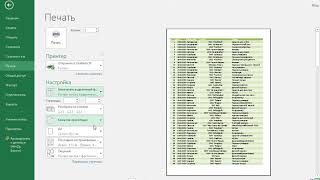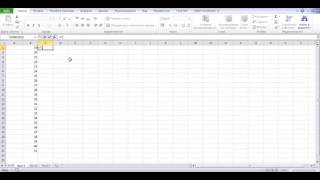КАК ИСКАТЬ В СПИСКЕ ЭКСЕЛЬ
Искать в списке в Microsoft Excel можно несколькими способами. Одним из самых простых и распространенных является использование функции поиска, которая позволяет быстро найти нужное значение в большом списке данных.
Для начала необходимо выделить диапазон, в котором необходимо произвести поиск. Это можно сделать, щелкнув и перетащив курсор мыши по нужным ячейкам. Затем на панели инструментов в группе "Редактирование" можно найти кнопку "Найти и выбрать" или воспользоваться сочетанием клавиш Ctrl+F.
После этого появится диалоговое окно "Найти и заменить". В поле "Найти" необходимо ввести искомое значение. При необходимости можно указать другие параметры поиска, такие как регистрозависимость или поиск только в определенных столбцах.
После ввода искомого значения нажмите кнопку "Найти далее". Программа перейдет к первому совпадению, которое будет выделено на листе. Если это не то, что вы искали, можно нажать "Найти далее" еще раз до тех пор, пока не будет найдено нужное значение.
Кроме функции поиска, в Excel также доступны другие методы поиска, такие как фильтры и условное форматирование. Но основной способ поиска в списке данных – использование функции поиска.
Обучение EXCEL. УРОК 5: Выделение ячеек и диапазонов.
Сделай так, если надо БЫСТРО найти отличия в таблицах! 4 способа быстро СРАВНИТЬ 2 списка в Excel
Как сравнить два списка Excel. Способ 1 с помощью сводной таблицы
17 Функции Excel НАЙТИ и ПОИСК
Как искать слова и фразы в таблице Excel?
Выпадающий список в эксель - С автозаполнением, с подстановкой и поиском
Выпадающий список в Excel с поиском
Поиск в таблице Excel